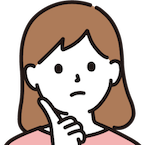
ゲーミングPCで快適にゲームをプレイするには、周辺環境を充実させることが大事です。その中でも特にゲーミングモニターにこだわる方が多いでしょう。
ゲーミングモニターは普段使いのモニターとは異なり、ゲームを快適にプレイするための性能が詰め込まれています。
ゲームに特化した機能と言っても、実際にどのような点で異なるのかはなかなかイメージしにくいものです。
本記事では、ゲーミングモニターとほかのモニターの違いについてわかりやすく解説しています。FPSでなかなか勝てないという方は、モニターのスペックを見直してみましょう。
- ゲーミングモニターはゲームを快適にプレイするための機能を搭載している
- ゲームだけでなく、仕事に使う方にもおすすめ
- ゲーミングモニターはゲーミングPCのスペックに合わせて購入しよう
なお、ゲーミングモニターのおすすめについては、以下の記事で詳しく紹介していますので、あわせてご覧ください。
ゲーミングモニターとは?
ゲーミングモニターはゲームを快適にプレイするための機能を搭載しています。
普段使いのモニターと比べて、リフレッシュレートや反応速度に優れており、滑らかな映像描写が可能です。
動きの速いFPSやキレイな映像描写を楽しめるRPGをプレイする方には、必須と言えるデバイスでしょう。

ゲーミングモニターとテレビ、普段使いのモニターの違い

ゲーミングモニターとテレビや普段使いのモニターの違いとして、以下3つを解説します。
- 入力遅延が少ない
- リフレッシュレートが高い
- 反応速度が速い
①入力遅延が少ない
ゲーミングモニターは入力遅延が少なく、マウスを操作するとすぐ映像に反映されています。
FPSなど展開の速いアクションゲームでは、入力遅延の少なさが特に求められます。マウスをクリックした瞬間に入力が反映されないようでは、思ったように相手をキルできません。
またストリートファイターなどの格闘ゲームでは、コンマ以下の入力遅延でも命取りになります。
速い動きが要求されるゲームをプレイする場合には、入力遅延の少ないゲーミングモニターの使用がおすすめです。

②リフレッシュレートが高い
ゲーミングモニターはテレビや普段使いのモニターとは異なり、高いリフレッシュレートに対応しています。
一般的にテレビや普段使いのモニターでは、最大リフレッシュレートが60fpsです。
テレビでゲームをしていて、残像が残るように感じたことがある方もいるでしょう。リフレッシュレートが低いと、カクカクとした映像になる可能性があります。
一方でゲーミングモニターの最大リフレッシュレートは高く、最大240fpsに対応したモデルも珍しくありません。
ただし、ゲーミングPCでカードゲームやシミュレーションゲームをするだけなら、240fps対応のゲーミングモニターは必要ないでしょう。

③反応速度が速い
ゲーミングモニターはテレビや普段使いのモニターよりも、反応速度が速いのも魅力のひとつです。
普段使いのモニターでは10msの反応速度が一般的ですが、ゲーミングモニターは1msとかなり速い速度が採用されています。
モニターの反応速度が遅いと映像のブレや残像の原因になります。アクションゲームで映像がブレると、残像に攻撃してしまい戦況が不利になることも少なくありません。
また反応速度の速いモニターを使うことで、ゲーム画面に酔うことも軽減できます。

ゲーミングモニターの使用用途
ゲーミングモニターの使用用途には以下のようなものがあります。
- テレビ代わりとして
- パソコンのゲーミングモニターとして
- 仕事兼用として
- PS5、PS4のモニターとして
テレビ代わりとして
テレビチューナーを用意することで、ゲーミングモニターをテレビ代わりとして利用することができます。
テレビとゲーミングモニターの両方を設置したいけれど、スペースがないという方におすすめです。
ただし、ゲーミングモニターにはテレビチューナーが内蔵されていないので、事前に用意しておいてください。
またスピーカー非搭載のモニターが多いので、購入する前に確認しておきましょう。

パソコンのゲーミングモニターとして
ゲーミングモニターはゲームのプレイに特化しているため、基本的にゲーム専用として導入されています。
今まで普段使いのモニターでゲームをしていた方が、ゲーミングモニターを導入すると映像描写の差に驚くほどです。
特にFPSや格闘ゲームなど、速い動きが求められるジャンルではゲーミングモニターは必須のデバイスとなっています。

仕事兼用として
ゲーミングモニターの用途はテレビ代わりやゲームのプレイだけではありません。仕事で日常的にPCを使う方にもおすすめです。
近年はリモートワークの影響で、自宅用にゲーミングモニターを購入する方が増えています。
手持ちのノートPCをHDMIポートでモニターにつなげると、デュアルディスプレイにして使うことも可能です。
PC作業の効率を上げたい方も、ゲーミングモニターを検討してみてください。

PS5、PS4のモニターとして
PS5やPS4でゲームをプレイする方にもゲーミングモニターがおすすめです。
ゲーミングモニターはゲームに特化しているだけでなく、ブルーライトカットなど目に優しい機能も搭載しています。長時間ゲームをプレイする方には、テレビよりもゲーミングモニターが良いでしょう。
またPS5は最大120fpsに対応しているので、ゲーミングモニターを使うことでPS5の性能をしっかり引き出せます。

ゲーミングモニターの選び方【ゲーム用】

ゲーミングモニターを選ぶ際には以下のポイントに気をつけましょう。
- リフレッシュレートは使用するパソコンのスペックを確認して選ぶ
- サイズは24〜27インチがおすすめ
- ノングレアを選ぶと目が疲れない
- パネルは「TN」がおすすめ
- メーカー独自のゲーミング機能にも注目する
- スタンドの角度調整ができるとなお楽
- アームが取り付けられるか注意
リフレッシュレートは使用するパソコンのスペックを確認して選ぶ
ゲーミングモニターのリフレッシュレートは、使用するゲーミングPCのスペックに合わせて選んでください。
例えば、Core i7とRTX 3070を搭載したゲーミングPCなら240fpsでのプレイが可能です。しかし、モニターのリフレッシュレートが144fpsまでの場合は、144fpsでしかプレイできません。
せっかく高スペックのゲーミングPCを使っていても、モニターが対応していなければ、宝の持ち腐れになってしまいます。
ゲーミングモニターを購入する前に、PCのスペックも確認しておきましょう。

サイズは24〜27インチがおすすめ
どのジャンルのゲームをプレイする場合でも、ゲーミングモニターのサイズは24~27インチがおすすめです。
24インチのモニターは画面までの適性距離が50cmであり、椅子に座ってPCで作業をするのに適しています。FPSをプレイする場合にも画面が大きすぎず、全体を目で追いやすいのが24インチです。
また高解像度でRPGをプレイしたい方には、少し大きめの27インチをおすすめします。
設置スペースの広さやプレイ時の疲れにくさを考慮してサイズを選びましょう。

ノングレアを選ぶと目が疲れない
長時間ゲームをプレイする方は、ノングレア(非光沢)を選ぶと目が疲れにくくなります。
モニターの液晶パネルは表面に光沢のあるグレアと、非光沢のノングレアから選択できます。基本的には好みの問題ですが、目が疲れやすい方にはノングレアがおすすめです。
グレアは映像がキレイに発色する一方で、目への刺激が強くなります。ノングレアは発色が地味なので物足りなさもありますが、長時間のPC作業にはぴったりです。
テレビでゲームをプレイして目が疲れると感じる方は、ノングレアのゲーミングモニターを選択しましょう。

パネルは「TN」がおすすめ
ゲーミングモニターのパネルには以下の3つがあり、この中ではTNがおすすめです。
- TN:反応速度が早くゲームのプレイに最適
- IPS:色の再現性が高く写真加工をする方におすすめ
- VA:TNとIPSの中間でマルチに使いたい方向け
FPSや格闘ゲームをプレイする方は、反応速度がとにかく速いTNパネルを選びましょう。

メーカー独自のゲーミング機能にも注目する
ゲーミングモニターは、メーカーによって搭載された独自の機能が異なります。いくつか候補のモニターを選んだら、メーカーの製品ページもチェックするのがおすすめです。
例えば暗闇の視認性を上げる機能や、映像のブレを補正する機能などがあります。FPSをプレイする方なら暗闇の視認性が良くなると、バトルの勝率アップにつながるでしょう。

スタンドの角度調整ができるとなお楽
ゲーミングモニターを購入すると、モニタースタンドが必ず付属しています。スタンドによって調整できる範囲が異なるので、購入する前に製品ページで確認しておくのがおすすめです。
スタンドは左右の振り向きだけでなく、縦横の変更など角度調整の範囲が広いと重宝します。特に画面の傾きを変えられるスタンドは、肩や首への負担を軽減してくれるでしょう。
また3万円前後のハイエンドモニターになってくると、高さを自由に調節できる機能も搭載しています。

アームが取り付けられるか注意
ゲーミングモニターを購入する際には、モニターアームを取り付けられるかどうかもチェックしておきましょう。
モニターアームには規格があるため、すべてのモニターに取り付けられるわけではありません。一般的なアームでは「VESA規格」が採用されており、VESA規格に準拠したモニターなら互換性があります。
VESA規格のモニターアームは種類が豊富なので、VESA規格に対応したモニターを選ぶのがおすすめです。
「VESA規格対応」「VESA準拠」などの表示を確認してから、ゲーミングモニターを購入してください。

注意:全ての性能が高いモニターはもちろん高額
ゲーミングモニターを導入するなら、さまざまな機能を持ったモデルを購入したいという方が多いでしょう。
しかし、機能性の高いゲーミングモニターは、購入費用もそれなりに高くなります。例えば、4Kに対応したゲーミングモニターでは、10万円を超えるモデルも珍しくありません。
ゲーミングモニターを購入する際は、優先する機能をあらかじめ決めておくのがおすすめです。

まとめ
ゲーミングモニターはテレビや普段使いのモニターと比べて、ゲームのプレイに特化した機能を持っています。
反応速度が速く入力遅延も少ないため、FPSや格闘ゲームではモニターを変えるだけで勝率を上げられるでしょう。
特にFPSゲーマーはリフレッシュレートにこだわる必要があり、最低でも144fpsに対応したモデルを選ぶのがおすすめです。
テレビや普段使いのモニターからゲーミングモニターに乗り換えて、快適にゲームのプレイを楽しみましょう。
 ゲーミングPC倶楽部
ゲーミングPC倶楽部 